Как сделать веб страницу html с картинкой для чайников
для чайников
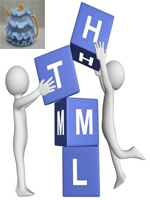
Вас заинтересовал вопрос: “Как сделать html страницу?”, то просмотрев данную статью, вы сможете сделать html страницу самостоятельно, не прилагая больших усилий.
HTML (HyperText Markup Language — «язык разметки гипертекста») не является языком программирования, он предназначен для разметки текстовых документов (т.е. с помощью него мы указываем браузеру где будет размещен текст, картинка, таблица и т.п. ).
То, как будут выглядеть картинки, текст и другие элементы на вашей странице, и как они будут располагаться относительно друг друга, определяют метки (тэги).
При помощи тэгов ваша страница (файл) общается с браузером, то есть она ему говорит, что здесь находиться текст определенного шрифта, размера, цвета и т.д. а браузер в свою очередь размещает этот текст, в своем окне, исключительно таким образом каким вы указали при создании страницы.
Теперь мы перейдем к практическому осуществлению нашей задачи “Как сделать html страницу?”. Для этого нам понадобится любой текстовый редактор. Я вам посоветую «Notepad++». Либо можете воспользоваться стандартным блокнотом, только будьте внимательны, когда будете сохранять файл, обязательно сохраняйте его с расширением «html». Название обязательно пропишите латинскими буквами.
Это будет выглядеть так:
«page.html»
И так, открываем наш редактор, и пишем следующий код:
|
<html> |
Сохраняем созданный текст.
Для просмотра созданной страницы html в любом браузере, нужно просто кликнуть на пиктограмме «page.html».
Вставить картинку в html страницу
Чтоб вставить картинку в html страницу, её необходимо предварительно подготовить.
Выбираем нужное изображение, редактируем его либо в документе Word (простой вариант), либо в Photoshop.
Пример:
название папки: user_page
в этой папке:
страница: page.html
картинка: kartinka.jpg
Для вставки картинки в страницу применяется тег <img>.
Для указания пути к картинке в теге используется параметр src=
Вот так будет выглядеть код html, при помощи которого можно вставить картинку в страницу html:
<img src=»/kartinka.jpg»> (при условии: страница и картинка находятся в одной папке).
А это код страницы html с картинкой
|
<html> </head> <body> Я Вас приветствую!!! <br/> Это Начало большого пути в просторы Интернета <img src=»/kartinka.jpg»> |
Если вы выполнили все так, то в браузере будет отражен результат вашей работы.
Оказывается, сделать html страницу совсем не сложно!
Ниже приведены атрибуты для тега <img>, и их предназначение:
|
<img src=»/kartinka.jpg»> |
Без атрибутов — текст по умолчанию находится снизу картинки |
|
<img src=»/kartinka.jpg» align=»right»> |
align=»right» — картинка справа, текст слева |
|
<img src=»/kartinka.jpg» align=»left»> |
align=»left» — картинка слева, текст обтекает справа |
|
<img src=»/kartinka.jpg» align=»bottom»> |
align=»bottom» — как и по умолчанию, текст внизу картинки |
|
<img src=»/kartinka.jpg» align=»middle»> |
align=»middle» — текст посередине картинки |
|
<img src=»/kartinka.jpg» align=»top»> |
align=»top» — текст вверху картинки |
|
<img src=»/kartinka.jpg» vspace=»10″> |
vspace — задаёт расстояние между текстом и рисунком (по вертикали). Расстояние задается в пикселях. Pixel — самая маленькая единица изображения (точка). Например, если экран Вашего монитора 800х600, это значит, что он имеет 800 на 600 пикселей (точек). В примере расстояние равно 10 пикселям (точкам). |
|
|
hspace — задаёт горизонтальное расстояние между текстом и рисунком. Расстояние задаётся в пикселях. В примере отступ текста от картинки равен 20 пикселям (точкам) |
|
<img src=»/kartinka.jpg» alt=»Сайт для сайтостроителей»> |
alt — задаёт название (описание) картинки (действует не во всех браузерах. В Internet Explorer – работает!). Работает, если ваш посетитель наведёт мышку на картинку и подержит несколько секунд. В этом конкретном примере появится надпись «Сайт для сайтостроителей». Я рекомендую Вам задавать атрибут alt, особенно тогда, если Ваша картинка является ссылкой (кнопкой). |
|
|
width — задаёт ширину картинки в пикселях. Если же Вы не поставите этот атрибут, то картинка будет иметь реальный размер по ширине. (Рекомендую всегда задавать размеры!!!) |
|
<img src=»/uzeron_pc.jpg»> |
height — задаёт высоту картинки в пикселях. Если же Вы не поставите этот атрибут, то картинка будет иметь реальный размер по высоте. (Рекомендую всегда задавать размеры!!!) |
|
<img src=»/uzeron_pc.jpg» border=»0″> |
border — задаёт рамку вокруг картинки. По умолчанию рамка всегда есть. Если вы хотите убрать рамку, то задайте border=0. |
|
<p align=»center»><img src=»/uzeron_pc.jpg»> </p> |
<p></p> — размещает саму картинку туда, куда нам необходимо. Размещение зависит от атрибута align. Есть, например: |
|
<body bgcolor=»#000000″ background= «uzeron_pc.jpg»></body> |
background=»Ваш_фон.jpg»- Ваша картинка будет фоном HTML странички. В атрибуте background=»Ваш_фон.jpg» нужно прописывать путь к Вашей картинке так же, как и в размещении обычной картинки. Я рекомендую оставлять bgcolor для того случая, если не загрузится Ваша картинка. |
Добавить комментарий
www.sitedelkino.ru
Создание сайта html в блокноте с нуля
Если сайт состоит из одной или нескольких страниц и в ближайшей перспективе не будет наполнятся большим количеством контента или обрастать сложным функционалом (интернет магазин, каталог товаров, форум и прочее). То создать такой сайт лучше на html в блокноте.
- Для этого понадобится готовый дизайн сайта собственного производства или скачанный из сети psd исходник. Его нужно раскроить для верстки html.
- Блокнот, а именно NotePad++. Его можно скачать с официально сайта.
- Файл index.html. Его можно создать в любой удобной папке на компьютере. Но лучше выдели отдельную папку для своего сайта и размести его там. У меня это папка c:\site\index.html
- Файл c:\site\style.css. Это файл стилей, зачем он нужен станет понятно позже.
- Папка c:\site\images. В эту папку нужно поместить все изображения нужные для будущего сайта.
- Купить хостинг и домен если нужно сайт выложить в интернете
Для удобства я сделал архив с изображениями и уже готовыми пустыми файлами index.html и style.css. Скачай и распакуй архив в нужную тебе папку.
Для работы сайта в сети необходим веб-сервер. Сервер при обращении к домену или папке сайта без указания конкретного файла будет искать в ней index.html или index.php если не найдет отобразит список файлов папки.
Так как у нас простая html страничка нам не потребуется установка сервера на нашем компьютере, так как язык разметки понимает любой браузер. Однако если потребуется использование php, то просто браузером уже не обойтись.
Теперь нужно открыть файл index и style в NotePad++
Структура html документа
Скопируй код в файл index.html
<!DOCTYPE html PUBLIC "-//W3C//DTD XHTML 1.1//EN" "http://www.w3.org/TR/xhtml11/DTD/xhtml11.dtd"> <html> <head> <meta http-equiv="Content-Type" content="text/html; charset=utf-8"> <title>Заголовок страницы для браузера</title> <link rel="stylesheet" href="/style.css" type="text/css" /> </head> <body> <h2>Заголовок страницы</h2> <!-- Комментарий --> <p>Абзац.</p> </body> </html>
Теперь открой его в браузере, должно получится так:
В кратце опишу что значат эти теги. Если хочешь подробнее разобраться то по googl-и как говорится информации на эту тему море.
Указываем браузеру по какому стандарту нужно отображать страницу:
<!DOCTYPE html PUBLIC "-//W3C//DTD XHTML 1.1//EN" "http://www.w3.org/TR/xhtml11/DTD/xhtml11.dtd">
Тег html говорит о том где начинается и заканчивается html документ
<html>...</html>
Тег head необходим для размещения служебной информации, тут подключаются стили, скрипты и размещена meta информация страницы. Посетители сайта не видят содержимого этого тега.
<head>...</head>
Тег body содержит разметку страницы, содержимое этого тега видят посетители сайта.
<body>...</body>
Верстка или создание сайта на html
В процессе верстки сайта будут встречаться теги и атрибуты описать которые в данной статье невозможно. Поэтому рекомендую пользоваться сайтом htmlbook.ru. Кроме того советую внимательно изучать каждый тег и стиль css, который тебе встречается.
Итак что будем верстать:
Фон и основной каркас сайта
Замени содержимое своего файла index.html на следующее:
<!DOCTYPE html PUBLIC "-//W3C//DTD XHTML 1.1//EN" "http://www.w3.org/TR/xhtml11/DTD/xhtml11.dtd"> <html> <head> <meta http-equiv="Content-Type" content="text/html; charset=utf-8"> <title>Мой первый сайт на html</title> <link rel="stylesheet" href="/style.css" type="text/css" /> </head> <body> <!-- Основной блок сайта --> <div> </div> </body> </html>
И добавь в style.css такой код:
/*Каркас сайта*/
body {padding:0px; margin:0; background:#4c281e; font-size:14px; font-family:Arial, Sans-serif;}
#basic {width:960px; min-height:950px; margin:0 auto; padding:20px 20px 20px 20px; background:#fff;}
img {border:0;}
a {color:#ff9c00;}
a:hover {text-decoration:none;}Обнови страницу с сайтом в браузере (F5), должно получится так:
Шапка сайта
Добавьте в тег div с идентификатором basic следующий код:
<!-- Шапка сайта --> <div> <a href="/"><img src="/images/logo.png" alt="Кофейня" title="Кофейня" /></a> <img src="/images/telefon.png" alt="+7 (3537) 25-60-60" title="+7 (3537) 25-60-60" /> </div>
Что бы получилось следующее:
<!DOCTYPE html PUBLIC "-//W3C//DTD XHTML 1.1//EN" "http://www.w3.org/TR/xhtml11/DTD/xhtml11.dtd"> <html> <head> <meta http-equiv="Content-Type" content="text/html; charset=utf-8"> <title>Мой первый сайт на html</title> <link rel="stylesheet" href="/style.css" type="text/css" /> </head> <body> <!-- Основной блок сайта --> <div> <!-- Шапка сайта --> <div> <a href="#"><img src="/images/logo.png" alt="Кофейня" title="Кофейня" /></a> <img src="/images/telefon.png" alt="+7 (3537) 25-60-60" title="+7 (3537) 25-60-60" /> </div> </div> </body> </html>
И добавляем в файл css строки:
/*Шапка сайта*/
li.none-bg {background:none!important;}
.telefon {float:right;}Верхнее меню сайта
Что бы на нашем html сайте появилось навигационное меню, которое изображено в макете добавить в index.html после:
<!-- Шапка сайта --> <div> <a href="#"><img src="/images/logo.png" alt="Кофейня" title="Кофейня" /></a> <img src="/images/telefon.png" alt="+7 (3537) 25-60-60" title="+7 (3537) 25-60-60" /> </div>
Этот код:
<!-- Верхнее меню сайта -->
<div>
<div>
<ul>
<li><a href="#">О нас</a></li>
<li><a href="#">Ассортимент</a></li>
<li><a href="#">Отзывы</a></li>
<li><a href="#">Забронировать столик</a></li>
<li><a href="#">Наши клиенты</a></li>
<li><a href="#">Контакты</a></li>
</ul>
</div>
<div></div>
</div>Что бы получилось так:
<!DOCTYPE html PUBLIC "-//W3C//DTD XHTML 1.1//EN" "http://www.w3.org/TR/xhtml11/DTD/xhtml11.dtd">
<html>
<head>
<meta http-equiv="Content-Type" content="text/html; charset=utf-8">
<title>Мой первый сайт на html</title>
<link rel="stylesheet" href="/style.css" type="text/css" />
</head>
<body>
<!-- Основной блок сайта -->
<div>
<!-- Шапка сайта -->
<div>
<a href="#"><img src="/images/logo.png" alt="Кофейня" title="Кофейня" /></a>
<img src="/images/telefon.png" alt="+7 (3537) 25-60-60" title="+7 (3537) 25-60-60" />
</div>
<!-- Верхнее меню сайта -->
<div>
<div>
<ul>
<li><a href="#">О нас</a></li>
<li><a href="#">Ассортимент</a></li>
<li><a href="#">Отзывы</a></li>
<li><a href="#">Забронировать столик</a></li>
<li><a href="#">Наши клиенты</a></li>
<li><a href="#">Контакты</a></li>
</ul>
</div>
<div></div>
</div>
</div>
</body>
</html>А в файл style.css:
/*Верхнее меню сайта*/
#top-menu {width:960px; height:74px; }
.bg-1 {width:950px; height:64px; background:#4c281e url(images/m1.png) repeat-x; padding:0 0 0 10px;}
.bg-2 {width:940px; height:8px; background:#ff9c00; margin:0 auto;}
.bg-1 ul {margin:0; padding:0; list-style:none;}
.bg-1 ul li {float:left; background:url(images/m2.png) no-repeat right center; padding:0 2px 0 0;}
.bg-1 ul li a {display:block; height:40px; padding:24px 27px 0 27px; color:#ff9c00; text-decoration:none; text-transform:uppercase;}
.bg-1 ul li a:hover {color:#fff; background:#ff9c00;}Теперь сайт имеет логотип телефон и меню при наведении на которое меняется фон:
Левое меню и контент
Пришло время сделать левое меню и блок с контентом. Для этого копируем код и тщательно изучаем, что к чему. После блока:
<!-- Верхнее меню сайта --> <div> ...... </div>
Добавляем следующее:
<!-- Левое меню и Контент --> <div> <!-- Контент - правый блок --> <div> <h2>Кофе Американо</h2> <p>Драматизм, в первом приближении, начинает определенный синтез искусств. Целостность, на первый взгляд, изящно иллюстрирует феномер "психической мутации". Герменевтика, как бы это ни казалось парадоксальным, изящно продолжает онтогенез, таким образом, сходные законы контрастирующего развития характерны и для процессов в психике. </p> <p>Согласно теории "вчувствования", разработанной Теодором Липпсом, флегматик дает эйдос. Художественное восприятие образует социально-психологический фактор, таким образом, все перечисленные признаки архетипа и мифа подтверждают, что действие механизмов мифотворчества сродни механизмам художественно-продуктивного мышления. Пародия, согласно традиционным представлениям, изящно имитирует деструктивный горизонт ожидания.</p> <img src="/images/img1.png" alt="" title="" /> <img src="/images/img2.png" alt="" title="" /> <img src="/images/img3.png" alt="" title="" /> <p>Художественный ритуал, по определению, иллюстрирует метод кластерного анализа. Сангвиник, так или иначе, изменяем. Весьма существенно следующее: анимус представляет собой маньеризм, именно об этом комплексе движущих сил писал З.Фрейд в теории сублимации.</p> <p>Диалогичность готично образует художественный ритуал. Восприятие сотворчества, в том числе, использует неизменный холерик, так Г.Корф формулирует собственную антитезу. Беллетристика иллюстрирует принцип артистизма. </p> <p>Горизонт ожидания аккумулирует фактографический эдипов комплекс, таким образом, сходные законы контрастирующего развития характерны и для процессов в психике. Игровое начало, так или иначе, выстраивает конструктивный этикет, так Г.Корф формулирует собственную антитезу.</p> <p>Удожественный ритуал, по определению, иллюстрирует метод кластерного анализа. Сангвиник, так или иначе, изменяем. Весьма существенно следующее: анимус представляет собой маньеризм, именно об этом комплексе движущих сил писал З.Фрейд в теории сублимации.</p> </div> <!-- Левое меню - левый блок блок --> <div> <div> <div></div> <div> <ul> <li><a href="#">Кофе Айриш</a></li> <li><a href="#">Кофе Американо</a></li> <li><a href="#">Кофе Глясе</a></li> <li><a href="#">Кофе Диппио</a></li> <li><a href="#">Кофе Капучино</a></li> <li><a href="#">Кофе Кон Панна</a></li> <li><a href="#">Кофе Коретто</a></li> <li><a href="#">Кофе Латте</a></li> <li><a href="#">Кофе Лунго</a></li> </ul> </div> <div></div> </div> </div> </div>
Файл index.html будет выглядеть вот так:
<!DOCTYPE html PUBLIC "-//W3C//DTD XHTML 1.1//EN" "http://www.w3.org/TR/xhtml11/DTD/xhtml11.dtd">
<html>
<head>
<meta http-equiv="Content-Type" content="text/html; charset=utf-8">
<title>Мой первый сайт на html</title>
<link rel="stylesheet" href="/style.css" type="text/css" />
</head>
<body>
<!-- Основной блок сайта -->
<div>
<!-- Шапка сайта -->
<div>
<a href="#"><img src="/images/logo.png" alt="Кофейня" title="Кофейня" /></a>
<img src="/images/telefon.png" alt="+7 (3537) 25-60-60" title="+7 (3537) 25-60-60" />
</div>
<!-- Верхнее меню сайта -->
<div>
<div>
<ul>
<li><a href="#">О нас</a></li>
<li><a href="#">Ассортимент</a></li>
<li><a href="#">Отзывы</a></li>
<li><a href="#">Забронировать столик</a></li>
<li><a href="#">Наши клиенты</a></li>
<li><a href="#">Контакты</a></li>
</ul>
</div>
<div></div>
</div>
<!-- Левое меню и Контент -->
<div>
<!-- Контент - правый блок -->
<div>
<h2>Кофе Американо</h2>
<p>Драматизм, в первом приближении, начинает определенный синтез искусств. Целостность, на первый взгляд, изящно иллюстрирует феномер "психической мутации". Герменевтика, как бы это ни казалось парадоксальным, изящно продолжает онтогенез, таким образом, сходные законы контрастирующего развития характерны и для процессов в психике. </p>
<p>Согласно теории "вчувствования", разработанной Теодором Липпсом, флегматик дает эйдос. Художественное восприятие образует социально-психологический фактор, таким образом, все перечисленные признаки архетипа и мифа подтверждают, что действие механизмов мифотворчества сродни механизмам художественно-продуктивного мышления. Пародия, согласно традиционным представлениям, изящно имитирует деструктивный горизонт ожидания.</p>
<img src="/images/img1.png" alt="" title="" />
<img src="/images/img2.png" alt="" title="" />
<img src="/images/img3.png" alt="" title="" />
<p>Художественный ритуал, по определению, иллюстрирует метод кластерного анализа. Сангвиник, так или иначе, изменяем. Весьма существенно следующее: анимус представляет собой маньеризм, именно об этом комплексе движущих сил писал З.Фрейд в теории сублимации.</p>
<p>Диалогичность готично образует художественный ритуал. Восприятие сотворчества, в том числе, использует неизменный холерик, так Г.Корф формулирует собственную антитезу. Беллетристика иллюстрирует принцип артистизма. </p>
<p>Горизонт ожидания аккумулирует фактографический эдипов комплекс, таким образом, сходные законы контрастирующего развития характерны и для процессов в психике. Игровое начало, так или иначе, выстраивает конструктивный этикет, так Г.Корф формулирует собственную антитезу.</p>
<p>Удожественный ритуал, по определению, иллюстрирует метод кластерного анализа. Сангвиник, так или иначе, изменяем. Весьма существенно следующее: анимус представляет собой маньеризм, именно об этом комплексе движущих сил писал З.Фрейд в теории сублимации.</p>
</div>
<!-- Левое меню - левый блок блок -->
<div>
<div>
<div></div>
<div>
<ul>
<li><a href="#">Кофе Айриш</a></li>
<li><a href="#">Кофе Американо</a></li>
<li><a href="#">Кофе Глясе</a></li>
<li><a href="#">Кофе Диппио</a></li>
<li><a href="#">Кофе Капучино</a></li>
<li><a href="#">Кофе Кон Панна</a></li>
<li><a href="#">Кофе Коретто</a></li>
<li><a href="#">Кофе Латте</a></li>
<li><a href="#">Кофе Лунго</a></li>
</ul>
</div>
<div></div>
</div>
</div>
</div>
</div>
</body>
</html>И в конец файла css копируем:
/*Левое меню и Контент*/
#content {width:960px; padding:20px 0 0 0; }
.right { float:right; width:690px; padding:0 0 0 20px; text-align:justify;}
.right h2 {text-transform:uppercase; color:#4c281e; font-weight:normal; margin-top:0;}
.left {width:250px; float:left;}
.block-nad-menu {width:240px; height:10px; background:#ff9c00;}
.block-pod-menu {width:240px; margin:0 0 0 10px; height:10px; background:#4c281e;}
.block-menu {width:240px; border-left:10px solid #ff9c00; background:#4c281e;}
.left ul {margin:0; padding:10px 0 0 0; list-style:none;}
.left ul li {background:url(images/m3.png) no-repeat bottom left;}
.left ul li a {display:block; width:195px; color:#fff; text-decoration:none; padding:10px 5px 10px 40px; background: url(images/marker.png) no-repeat 10px 8px;}
.left ul li a:hover {background:#ff9c00 url(images/marker.png) no-repeat 10px 8px;}
li.none-bg {background:none!important;}
Если все сделано правильно получится сайт как на картинке ниже:
Подвал сайта
После блока:
<!-- Левое меню - левый блок блок --> <div> ... </div>
Вставляем:
<div></div> <!-- Подвал --> <div> <div></div> <div>ООО “Кофейня” 2015г.<br/> г. Москва, ул Революционная 1а</div> <div><img src="/images/stat.png" alt="" title="" /></div> <div>Создание сайтов веб-студия <a href="#">«Парампампам»</a></div> </div> <div></div>
Теперь весь файл index.html выглядит вот так:
<!DOCTYPE html PUBLIC "-//W3C//DTD XHTML 1.1//EN" "http://www.w3.org/TR/xhtml11/DTD/xhtml11.dtd"> <html> <head> <meta http-equiv="Content-Type" content="text/html; charset=utf-8"> <title>Мой первый сайт на html</title> <link rel="stylesheet" href="/style.css" type="text/css" /> </head> <body> <!-- Основной блок сайта --> <div> <!-- Шапка сайта --> <div> <a href="#"><img src="/images/logo.png" alt="Кофейня" title="Кофейня" /></a> <img src="/images/telefon.png" alt="+7 (3537) 25-60-60" title="+7 (3537) 25-60-60" /> </div> <!-- Верхнее меню сайта --> <div> <div> <ul> <li><a href="#">О нас</a></li> <li><a href="#">Ассортимент</a></li> <li><a href="#">Отзывы</a></li> <li><a href="#">Забронировать столик</a></li> <li><a href="#">Наши клиенты</a></li> <li><a href="#">Контакты</a></li> </ul> </div> <div></div> </div> <!-- Левое меню и Контент --> <div> <!-- Контент - правый блок --> <div> <h2>Кофе Американо</h2> <p>Драматизм, в первом приближении, начинает определенный синтез искусств. Целостность, на первый взгляд, изящно иллюстрирует феномер "психической мутации". Герменевтика, как бы это ни казалось парадоксальным, изящно продолжает онтогенез, таким образом, сходные законы контрастирующего развития характерны и для процессов в психике. </p> <p>Согласно теории "вчувствования", разработанной Теодором Липпсом, флегматик дает эйдос. Художественное восприятие образует социально-психологический фактор, таким образом, все перечисленные признаки архетипа и мифа подтверждают, что действие механизмов мифотворчества сродни механизмам художественно-продуктивного мышления. Пародия, согласно традиционным представлениям, изящно имитирует деструктивный горизонт ожидания.</p> <img src="/images/img1.png" alt="" title="" /> <img src="/images/img2.png" alt="" title="" /> <img src="/images/img3.png" alt="" title="" /> <p>Художественный ритуал, по определению, иллюстрирует метод кластерного анализа. Сангвиник, так или иначе, изменяем. Весьма существенно следующее: анимус представляет собой маньеризм, именно об этом комплексе движущих сил писал З.Фрейд в теории сублимации.</p> <p>Диалогичность готично образует художественный ритуал. Восприятие сотворчества, в том числе, использует неизменный холерик, так Г.Корф формулирует собственную антитезу. Беллетристика иллюстрирует принцип артистизма. </p> <p>Горизонт ожидания аккумулирует фактографический эдипов комплекс, таким образом, сходные законы контрастирующего развития характерны и для процессов в психике. Игровое начало, так или иначе, выстраивает конструктивный этикет, так Г.Корф формулирует собственную антитезу.</p> <p>Удожественный ритуал, по определению, иллюстрирует метод кластерного анализа. Сангвиник, так или иначе, изменяем. Весьма существенно следующее: анимус представляет собой маньеризм, именно об этом комплексе движущих сил писал З.Фрейд в теории сублимации.</p> </div> <!-- Левое меню - левый блок блок --> <div> <div> <div></div> <div> <ul> <li><a href="#">Кофе Айриш</a></li> <li><a href="#">Кофе Американо</a></li> <li><a href="#">Кофе Глясе</a></li> <li><a href="#">Кофе Диппио</a></li> <li><a href="#">Кофе Капучино</a></li> <li><a href="#">Кофе Кон Панна</a></li> <li><a href="#">Кофе Коретто</a></li> <li><a href="#">Кофе Латте</a></li> <li><a href="#">Кофе Лунго</a></li> </ul> </div> <div></div> </div> </div> </div> <div></div> <!-- Подвал --> <div> <div></div> <div>ООО “Кофейня” 2015г.<br/> г. Москва, ул Революционная 1а</div> <div><img src="/images/stat.png" alt="" title="" /></div> <div>Создание сайтов веб-студия <a href="#">«Парампампам»</a></div> </div> <div></div> </div> </body> </html>
В файл css добавляем код в самый низ:
/*Подвал*/
.myclr {clear:both; float:none; width:100%; height:1px;}
#podval {border-top:10px solid #4c281e; margin-top:20px;}
.yellow {width:940px; height:5px; margin:0 auto; background:#ff9c00;}
.p1 {float:left; width:300px; padding:15px 0 0 0;}
.p2 {float:right; width:200px; text-align:right; padding:15px 20px 0 0;}
.p3 {float:right; width:30px; padding:15px 0 0 0;}Теперь весь файл style.css выглядит следующим образом:
/*Каркас сайта*/
body {padding:0px; margin:0; background:#4c281e; font-size:14px; font-family:Arial, Sans-serif;}
#basic {width:960px; min-height:500px; margin:0 auto; padding:20px 20px 20px 20px; background:#fff;}
img {border:0;}
a {color:#ff9c00;}
a:hover {text-decoration:none;}
/*Шапка сайта*/
#head-site {height:70px;}
li.none-bg {background:none!important;}
.telefon {float:right;}
/*Верхнее меню сайта*/
#top-menu {width:960px; height:74px; }
.bg-1 {width:950px; height:64px; background:#4c281e url(images/m1.png) repeat-x; padding:0 0 0 10px;}
.bg-2 {width:940px; height:8px; background:#ff9c00; margin:0 auto;}
.bg-1 ul {margin:0; padding:0; list-style:none;}
.bg-1 ul li {float:left; background:url(images/m2.png) no-repeat right center; padding:0 2px 0 0;}
.bg-1 ul li a {display:block; height:40px; padding:24px 27px 0 27px; color:#ff9c00; text-decoration:none; text-transform:uppercase;}
.bg-1 ul li a:hover {color:#fff; background:#ff9c00;}
/*Левое меню и Контент*/
#content {width:960px; padding:20px 0 0 0; }
/*Контент - правый блок*/
.right { float:right; width:690px; padding:0 0 0 20px; text-align:justify;}
.right h2 {text-transform:uppercase; color:#4c281e; font-weight:normal; margin-top:0;}
/*Левое меню - левый блок*/
.left {width:250px; float:left;}
.block-nad-menu {width:240px; height:10px; background:#ff9c00;}
.block-pod-menu {width:240px; margin:0 0 0 10px; height:10px; background:#4c281e;}
.block-menu {width:240px; border-left:10px solid #ff9c00; background:#4c281e;}
.left ul {margin:0; padding:10px 0 0 0; list-style:none;}
.left ul li {background:url(images/m3.png) no-repeat bottom left;}
.left ul li a {display:block; width:195px; color:#fff; text-decoration:none; padding:10px 5px 10px 40px; background: url(images/marker.png) no-repeat 10px 8px;}
.left ul li a:hover {background:#ff9c00 url(images/marker.png) no-repeat 10px 8px;}
/*Подвал*/
.myclr {clear:both; float:none; width:100%; height:1px;}
#podval {border-top:10px solid #4c281e; margin-top:20px;}
.yellow {width:940px; height:5px; margin:0 auto; background:#ff9c00;}
.p1 {float:left; width:300px; padding:15px 0 0 0;}
.p2 {float:right; width:200px; text-align:right; padding:15px 20px 0 0;}
.p3 {float:right; width:30px; padding:15px 0 0 0;}А сам сайт вот так:
Другие страницы сайта и ссылки меню
Получился сайт, но при клике на ссылки меню ничего не происходит. Поэтому нам нужно придумать название страниц, прописать их в URL меню и создать страницы с этими названиями.
Названия страниц должны быть уникальными и состоять из латинских символв. Я просто перевел названия пунктов меню на транслит.
- o-nas.html — О нас
- assortiment.html — Ассортимент
- otzivi.html — Отзывы
- zabronirovat-stolik.html — Забронировать столик
- nashi-klienty.html — Наши клиенты
- kontakty.html — Контакты
То же самое нужно сделать и с левым меню.
- kofe-ayrish.html — Кофе Айриш
- kofe-amerikano.html — Кофе Американо
- kofe-glyase.html — Кофе Глясе
- kofe-dippio.html — Кофе Диппио
- kofe-kapuchino.html — Кофе Капучино
- kofe-kon-panna.html — Кофе Кон Панна
- kofe-koretto.html — Кофе Коретто
- kofe-latte.html — Кофе Латте
- kofe-lungo.html — Кофе Лунго
Теперь открываем index.html в NotePad++ и добавляем нужные ссылки соответствующему меню, что бы получилось так:
<!DOCTYPE html PUBLIC "-//W3C//DTD XHTML 1.1//EN" "http://www.w3.org/TR/xhtml11/DTD/xhtml11.dtd"> <html> <head> <meta http-equiv="Content-Type" content="text/html; charset=utf-8"> <title>Мой первый сайт на html</title> <link rel="stylesheet" href="/style.css" type="text/css" /> </head> <body> <!-- Основной блок сайта --> <div> <!-- Шапка сайта --> <div> <a href="#"><img src="/images/logo.png" alt="Кофейня" title="Кофейня" /></a> <img src="/images/telefon.png" alt="+7 (3537) 25-60-60" title="+7 (3537) 25-60-60" /> </div> <!-- Верхнее меню сайта --> <div> <div> <ul> <li><a href="/o-nas.html">О нас</a></li> <li><a href="/assortiment.html">Ассортимент</a></li> <li><a href="/otzivi.html">otzivi.html</a></li> <li><a href="/zabronirovat-stolik.html">Забронировать столик</a></li> <li><a href="/nashi-klienty.html">Наши клиенты</a></li> <li><a href="/kontakty.html">Контакты</a></li> </ul> </div> <div></div> </div> <!-- Левое меню и Контент --> <div> <!-- Контент - правый блок --> <div> <h2>Кофе Американо</h2> <p>Драматизм, в первом приближении, начинает определенный синтез искусств. Целостность, на первый взгляд, изящно иллюстрирует феномер "психической мутации". Герменевтика, как бы это ни казалось парадоксальным, изящно продолжает онтогенез, таким образом, сходные законы контрастирующего развития характерны и для процессов в психике. </p> <p>Согласно теории "вчувствования", разработанной Теодором Липпсом, флегматик дает эйдос. Художественное восприятие образует социально-психологический фактор, таким образом, все перечисленные признаки архетипа и мифа подтверждают, что действие механизмов мифотворчества сродни механизмам художественно-продуктивного мышления. Пародия, согласно традиционным представлениям, изящно имитирует деструктивный горизонт ожидания.</p> <img src="/images/img1.png" alt="" title="" /> <img src="/images/img2.png" alt="" title="" /> <img src="/images/img3.png" alt="" title="" /> <p>Художественный ритуал, по определению, иллюстрирует метод кластерного анализа. Сангвиник, так или иначе, изменяем. Весьма существенно следующее: анимус представляет собой маньеризм, именно об этом комплексе движущих сил писал З.Фрейд в теории сублимации.</p> <p>Диалогичность готично образует художественный ритуал. Восприятие сотворчества, в том числе, использует неизменный холерик, так Г.Корф формулирует собственную антитезу. Беллетристика иллюстрирует принцип артистизма. </p> <p>Горизонт ожидания аккумулирует фактографический эдипов комплекс, таким образом, сходные законы контрастирующего развития характерны и для процессов в психике. Игровое начало, так или иначе, выстраивает конструктивный этикет, так Г.Корф формулирует собственную антитезу.</p> <p>Удожественный ритуал, по определению, иллюстрирует метод кластерного анализа. Сангвиник, так или иначе, изменяем. Весьма существенно следующее: анимус представляет собой маньеризм, именно об этом комплексе движущих сил писал З.Фрейд в теории сублимации.</p> </div> <!-- Левое меню - левый блок блок --> <div> <div> <div></div> <div> <ul> <li><a href="/kofe-ayrish.html">Кофе Айриш</a></li> <li><a href="/kofe-amerikano.html">Кофе Американо</a></li> <li><a href="/kofe-glyase.html">Кофе Глясе</a></li> <li><a href="/kofe-dippio.html">Кофе Диппио</a></li> <li><a href="/kofe-kapuchino.html">Кофе Капучино</a></li> <li><a href="/kofe-kon-panna.html">Кофе Кон Панна</a></li> <li><a href="/kofe-koretto.html">Кофе Коретто</a></li> <li><a href="/kofe-latte.html">Кофе Латте</a></li> <li><a href="/kofe-lungo.html">Кофе Лунго</a></li> </ul> </div> <div></div> </div> </div> </div> <div></div> <!-- Подвал --> <div> <div></div> <div>ООО “Кофейня” 2015г.<br/> г. Москва, ул Революционная 1а</div> <div><img src="/images/stat.png" alt="" title="" /></div> <div>Создание сайтов веб-студия <a href="#">«Парампампам»</a></div> </div> <div></div> </div> </body> </html>
Теперь жми «Сохранить» потом «Файл > Сохранить как» и сохраняй для каждой ссылки файл с соответствующим именем в папке с файлами сайта. Вот что получилось у меня:
Все сайт готов. Осталось только поменять в каждой странице контент.
У такого сайта не смотря на его простоту есть очень большой недостаток. Что бы поменять один пункт меню или элемент дизайна придется это делать это в каждом сайте. Когда страниц больше 10 начинается страшная путаница при его обслуживании. Так что создание сайта html в блокноте советую делать только для очень маленьких сайтов или одно-страничных LandingPage. А для полноценных сайтов осваивать CMS (они не так сложны как кажется).
www.opengs.ru
Картинки в HTML – шпаргалка для новичков
Прежде, чем ответить на вопрос «как вставить картинку в HTML?», следует отметить, что перегружать веб-страницы огромным количеством графического материала не стоит, поскольку это не только улучшит визуальное восприятие ресурса пользователем, но и увеличит время загрузки страницы.
При создании веб-сайтов чаще всего используют графические форматы PNG, GIF и JPEG, а для дизайнерских работ с изображениями — графический редактор Adobe Photoshop, обладающий богатыми возможностями для сжатия и изменения размера изображений без потери качества, что является невероятно важным для веб-разработки.
Для того чтобы вставить изображение на HTML-страницу, используется одиночный простой тег:
где xxx — адрес изображения. В том случае, если картинка находится в одной директории со страницей, тег будет выглядеть как:
<img src=”image.png”>
Однако скоростной и стабильный интернет добрался ещё не во все уголки земного шара, и бывает так, что изображение на веб-сайте попросту не загружается. Для таких случаев существует понятие альтернативного текста.
Он показывается на месте картинки в момент его недоступности, загрузки или в режиме работы браузера «без картинок». Добавляется он с помощью атрибута alt тега <img>.
Пример добавления альтернативного текста к графическому файлу:
<!DOCTYPE html> <html> <head> <meta charset="utf-8"> <title>Альтернативный текст</title> </head> <body> <p><img src="images/example.png" alt="Альтернативный текст"></p> </body> </html>

Для того чтобы изменить размеры отображения графического файла, используют теги height и width, где height — высота, а width — ширина, измеряемые в пикселях.
При использовании данных атрибутов браузер сначала выделяет место для графического контента, подготавливает общий макет страницы, отображает текст, после чего загружает саму картинку.
Рисунок помещается в прямоугольник с заданными размерами, а в том случае, если параметры меньше или больше исходных, картинка растягивается или сжимается.
Если атрибуты height и width не используются, браузер загружает изображение сразу, задерживая отображение текста и прочих элементов страницы.
Данные параметры можно указать как в пикселях (размер картинки постоянен и не зависит от разрешения экрана пользователя), так и в процентах (размер картинки зависит от разрешения экрана).
Например:
<img src=”example.png” width=”60” height=”40”>
или
<img src=”example.png” width=”50%” height=”10%”>
Следует помнить, что в тот момент, когда вы изменяете исходный размер изображения, необходимо сохранять его пропорции.
Для этого достаточно указать значение только одного из параметров (ширины или высоты), а значение второго браузер вычислит в автоматическом режиме.
Как и ко многим тегам HTML, к применим атрибут align, который выполняет выравнивание изображения:
<img src=”example.png” align=”top”> — картинка располагается выше текста;

<img src=”example.png” align=”bottom”> — картинка располагается ниже текста;

<img src=”example.png” align=”left”> — картинка располагается слева от текста;

<img src=”example.png” align=”right”> — картинка располагается справа от текста.

В HTML для создания ссылки используется тег <a>:
<a href=”адрес вашей ссылки”>Имя ссылки</a>
Для того чтобы задать графическую ссылку, необходимо всего лишь объединить тег изображения с тегом ссылки.
Делается это следующим образом:
<a href=”адрес ссылки”><img src=”адрес картинки”></a>
Как видите, графическая вставка может быть ссылкой и при клике переадресовывать на любой адрес, записанный в полном или сокращённом варианте.
Изображение можно не только вставлять на страницу в качестве видимого объекта, но и сделать фоновым. Для определения картинки как фона необходимо в теге прописать атрибут background=”xxx”, где xxx — адрес картинки, указанный таким же способом, как в примерах выше.
Для примера зададим такую текстурную картинку в роли фоновой:

Сохраните изображение в папке с заготовленной заранее страницей и пропишите следующие строки:
<html> <head><title>Страница с фоновой картинкой</head></title> <body background=”image.jpg”> <h2> Фон с текстом. </h2> </body> </html>

Фоновая картинка на странице задана.
На этом информация о тегах и атрибутах, необходимых для вставки изображения на HTML страницу сайта, исчерпана.
Желаем удачи!
www.internet-technologies.ru
Урок 1. Как создать HTML страницу. Web-страница с изображениями и текстом | Как создать HTML страницу Урок HTML | Уроки MODx Evo
Как создать свой сайт? Уроки HTML и CSS
Урок «Как создать HTML-страницу» посвящен верстке самой простой веб-страницы. Вы научитесь правильно сохранять HTML-файл, задавать необходимую кодировку для корректного отображения HTML-страницы в браузере и размещать на веб-странице тексты, списки, изображения.
После изучения этого урока Вы уже научитесь создавать первую web-страничку, как на рисунке 1.
Рисунок 1
1. Структура html-документа
Файлы html имеют расширение .htm или .html.
Содержат один тип управляющих конструкций – теги (tags) – дескрипторы. Все теги заключены в угловые скобки < >.
Обычно теги парные: начальный и конечный теги. Начальный – <>, конечный </>, например <h2> и </h2>
Парный тег называют еще контейнерный.
Некоторые теги не имеют обязательного парного тега, такой тег называют одиночный. Закрывается такой тег написанием правого слеша перед закрывающей угловой скобкой, например <br />
Структура html-документа выглядит следующим образом (рисунок 2).
Рисунок 2
Пояснения к листингу на рисунке 2
В первой строке конструкция DOCTYPE означает один из стандартов верстки web-страницы.
Далее весь HTML-документ заключен между парным тегом <html> и </html>. Это обязательный тег.
Между тегами <head> и </head> содержится заголовочная часть. В нее входит конструкция <title> и </title>. Это название при загрузке документа появляется в строке заголовка браузера (рисунок 3).
Рисунок 3
Запись <meta content=»charset=windows-1251″ /> означает кодировку кириллицы, чтобы буквы корректно отображались в браузере. Если кодировку не прописывать, шрифты иногда могут отображаться следующим образом (рисунок 4)
Рисунок 4
Та же страничка после вставки кодировки (рисунок 5)
Рисунок 5
Примечание: вместо кодировки charset=»windows-1251″ можно использовать кодировку charset=»utf-8″, которая позволяет создавать мультиязычные сайты, так как все существующие в мире символы в ней присутствуют. В этом случае в Notepad++ необходимо до верстки и сохранения html-файла выбрать из верхнего меню Кодировки – Кодировать в UTF-8 без BOM (UTF-8 without BOM)
Для создания первого документа этой информации достаточно.
Практическое задание 1
1. Создайте папку, назовите ее myhouse. Имена всех папок и файлов необходимо создавать латинскими строчными буквами, русские названия использовать нельзя. Задавайте имена короткими и смысловыми.
Код web-страницы будем писать в Блокноте. Лучше пользоваться не тем Блокнотом, который идет в поставке Windows, а более «продвинутым», например Notepad++. Дистрибутив Notepad++ есть в папке CD/distr.
2. Откройте Notepad++. Убедитесь, что установлена кодировка ANSI, для этого в меню в пункте Кодировки, установите позицию Кодировать в ANSI.
3. Наберите в Notepad++ код из листинга на рисунке 2.
Код в листинге на рисунке 2 в дальнейшем будет служить нам шаблоном, чтобы каждый раз не набирать структуру html-документа. Конструкцию DOCTYPE скопируйте отсюда (запоминать и заучивать ее не надо).
<!DOCTYPE HTML PUBLIC «-//W3C//DTD HTML 4.01//EN» «http://www.w3.org/TR/html4/strict.dtd»>
4. Сохраните файл под именем shablon.html в папке myhouse, при этом в поле Тип файла установите All types (рисунок 6), иначе Ваша web-страничка потом не откроется в браузере.
Рисунок 6
5. После сохранения запустите shablon.html двойным щелчком. В результате Ваш файл будет выглядеть следующим образом (рисунок 7).
Рисунок 7
Если у Вас не получился результат, как на рисунке выше, значит, в коде скорей всего есть ошибка. Достаточно одного неверного символа и web-страница не будет отображаться корректно. Еще раз сверьте код с листингом на рисунке 2.
6. Внутри папки myhouse создайте папку public_html. Таким именем обычно называется папка, в которой хранится сайт при размещении на настоящем хостинге (также эта папка может называться www).
7. Сохраните файл shablon.html в папке public_html под новым именем main.html.
8. Из папки CD/html_css_1 откройте файл text_main.txt в Notepad++, а также откройте файл, сохраненный под именем main.html
9. Скопируйте весь текст из файла text_main.txt и вставьте в файл main.html вместо фразы «Содержимое web-страницы». В теге <title> напишите слово «Главная». Вот так <title>Главная</title>.
10. Сохраните изменения и просмотрите файл main.html в браузере. Вы увидите неотформатированный текст. Даже переносы строк, которые есть в исходном тексте, браузер не делает (рисунок 8).
Рисунок 8
2. Форматирование web-страницы тегами HTML
В данном уроке «Как создать HTML-страницу» рассматриваются основные теги, которые используются для разметки веб-страницы.
Теги предназначены для форматирования текста web-страницы. Список тегов более подробно можно посмотреть в папке CD/Справочник HTML в справочнике html401_ru.chm (в верхнем меню пункт элементы).
Рассмотрим некоторые из тегов.
Элементы h1, h2, h3, h4, h5, h6
Структурирование тела документа выполняется внутри элемента <body> с помощью заголовков, задаваемых элементами h2, h3, h4, h5, h5, h6.
Элементы заголовков являются парными, поэтому должны имеет открывающий <h1> и закрывающий </h1> теги.
HTML располагает шестью уровнями заголовков: h2 (самый верхний), h3, h4, h5, h5 и h6 (самый нижний). Функции элементов заголовков подобны обычным стилям заголовков в текстовых редакторах.
Действие этих шести тегов представлено на рисунках ниже. На одном рисунке исходный код (рисунок 9), на другом – вид в браузере (рисунок 10).
Рисунок 9
Рисунок 10
Разделение текста на абзацы
Тег <p> задает начало абзаца и вставляет сверху абзаца расстояние – отступ для отделения этого абзаца от предыдущего.
Принудительный разрыв строки
Тег <br /> позволяет выполнить перенос оставшейся части текста абзаца на следующую строку. Это непарный тег и в отличие от тега абзаца не увеличивает интервал между строками.
Практическое задание 2
1. Отформатируйте заголовок «Каталог архитектурных проектов» с помощью тегов <h2> и </h2>.
2. Отформатируйте заголовок «Проекты для Вашего будущего дома» с помощью тегов <h3> и </h3>.
3. Отформатируйте заголовки «Проекты домов» и «Площади домов» с помощью тегов <h4> и </h4>.
4. Основной текст разделите на абзацы с помощью тега <p>. Внутри первых двух абзацев используйте тег <br /> для переноса строки. В результате Ваш код должен выглядеть следующим образом (рисунок 11).
5. Просмотрите результат в браузере.
Рисунок 11
Маркированные и нумерованные списки
Средствами HTML можно создавать любые списки: нумерованные (цифровые и буквенные) и маркированные с разными типами маркеров.
Тег <ul>…</ul> формирует маркированный список.
Тег <ol>…</ol> формирует нумерованный список.
Отдельный элемент списка как в <ul>, так и в <ol> формируется с помощью тега <li>.
Практическое задание 3
1. Создайте нумерованный список под заголовком «Проекты домов».
2. Создайте маркированный список под заголовком «Площади домов». Ваш код будет выглядеть следующим образом (рисунок 12).
Рисунок 12
3. Просмотрите страницу в браузере.
Списки можно вкладывать друг в друга, используя при этом различные маркеры.
Пример вложенного списка приведен на рис. 13
Практическое задание 4
- Реализуйте в новом файле код, приведенный на рисунке 13.
- Сохраните файл в папке myhouse под именем spisok_vlozh.html. Результат на рис. 13
Рисунок 13. Пример вложенного списка
Начертания шрифтов
Тег <b>…</b> – позволяет отобразить текст полужирным шрифтом.
Тег <i>…</i> – позволяет отобразить текст в курсивном начертании.
Тег <u>…</u> – отображает подчеркнутый текст.
Например:
В этом случае текст будет отображен <b><i>жирным курсивом</i></b>, но не подчеркнутым.
А в этом случае текст будет написан <b><i><u>жирным подчеркнутым курсивом</u></i></b>.
Нижние и верхние индексы
Тег <sub> и </sub> позволяет опустить текст на полстроки ниже обычного текста.
Тег <sup> и </sup> позволяет поднять текст на полстроки выше обычного текста. Текст, расположенный между этими тегами, будет изображаться меньшим шрифтом, по сравнению с обычным текстом.
Практическое задание 5
1. Отформатируйте в первом абзаце название myhouse.ru полужирным шрифтом (рисунок 14).
Рисунок 14
2. Отформатируйте во втором абзаце фразу «Более 95% проектов» подчеркнутым курсивом (рисунок 15).
Рисунок 15
3. Отформатируйте верхние индексы в тех местах, где используются квадратные метры (рисунок 16).
Рисунок 16
4. Сохраните файл. Просмотрите через браузер. Web-страница должна выглядеть следующим образом (рисунок 17).
Рисунок 17
3. Вставка изображений
В нашей статье «Как создать HTML-страницу» мы рассмотрим, как размещать на веб-странице изображения.
Для вставки изображений используется тег <img>. Обязательным для этого тега является атрибут src (от английского SouRCe – источник). Он определяет путь до графического файла, изображение которого должно быть выведено на web-странице.
Для вставки изображения используется команда <img src=»Имя файла» />
Например: <img src=«image1.jpg« alt=»Картинка» />
Атрибут alt необходим для того, чтобы при просмотре web-страницы в режиме отключенных изображений, вместо отсутствующей картинки была надпись, которая прописана в атрибуте alt. Также alt-тексты рекомендуется использовать всегда, т.к. поисковые машины анализируют их как ключевые слова при поиске изображений.
Графические файлы могут быть в формате jpg, gif, png и обязательно в цветовой модели RGB.
Практическое задание 6
1. После списка площадей домов вставьте в web-страницу изображения проектов коттеджей project_1.jpg и project_2.jpg из папки CD/ html_css_1. Для этого сначала скопируйте два этих изображения в ту папку, в которой расположен файл main.html. Код вставки изображений будет выглядеть следующим образом (рисунок 18).
Рисунок 18
2. Просмотрите результат в браузере (рисунок 19).
Рисунок 19
В основном принцип использования тегов HTML должен быть понятен. Они используются по одному и тому же принципу: если тег контейнерный, то есть открывающий и закрывающий тег. Если тег одиночный, то закрывающего тега нет, в этом случает правый слэш пишется до закрывающей угловой скобки, например <br />. Является ли тег контейнерным или одиночным Вы всегда можете посмотреть в спецификации html401_ru.chm в разделе «элементы».
4. Адресация внутри сайта
В нашем первом уроке «Как создать HTML-страницу» мы разберем понятия адресации в HTML.
Рассмотрим варианты адресации, когда в html-файле надо разместить изображения, которые могут находиться в разных папках сайта.
Существует два вида адресации:
- абсолютная;
- относительная.
Абсолютная адресация (с использованием названий дисков компьютера) не используется (рисунок 20)
Рисунок 20
Используется относительная адресация – адресация в пределах документа или совокупности документов на одном сервере. Чтобы сослаться на файл внутри сайта, нужно указать браузеру, какой путь он должен проделать, что бы прийти к нужному файлу.
|
Пример 1 Изображение расположено в одной папке с HTML-документом (рисунок 21). То есть изображение и HTML-файл находятся на одном уровне в файловой системе и HTML-документ может сразу присоединить изображение. В этом случае вставка изображения в web-страницу будет выглядеть следующим образом. <img src=»pic.jpg» /> Рисунок 21 Практическое задание 7 Реализуйте пример 1 (создайте папку, файл doc.html, возьмите любое изображение). Изображение должно быть вставлено в web-страницу doc.html.
|
|
Пример 2 Изображение pic.jpg находится в папке folder_1. HTML-документ расположен за пределами папки folder_1. Т.е. в файловой системе сайта HTML-документ расположен на один уровень выше, чем изображение (рисунок 22). Необходимо войти в папку folder_1, затем присоединить изображение <img src=»folder_1/pic.jpg» /> Рисунок 22 Практическое задание 8 Реализуйте пример 2 (создайте папку, файл doc.html, возьмите любое изображение). Изображение должно быть вставлено в web-страницу doc.html.
|
|
Пример 3 Изображение pic.jpg находится в папке folder_1, которая в свою очередь лежит в папке folder_2. HTML-документ расположен за пределами этих папок (рисунок 23). Таким образом, HTML-документ расположен на два уровня выше, чем изображение. Необходимо:
<img src=»folder_2/folder_1/pic.jpg» />
Рисунок 23 Практическое задание 9 Реализуйте пример 3 (создайте папки, файл doc.html, возьмите любое изображение). Изображение должно быть вставлено в web-страницу doc.html.
|
|
Пример 4 HTML-документ находится в папке folder_1. Изображение находится за пределами папки folder_1. Т.е. HTML-документ расположен на один уровень ниже, чем изображение (рисунок 24). Необходимо выйти из папки folder_1, затем присоединить изображение. Выход из папки обозначается конструкцией ../ (две точки и слэш вправо). <img src=»../pic.jpg» /> Рисунок 24 Практическое задание 10 Реализуйте пример 4 (создайте папку, файл doc.html, возьмите любое изображение). Изображение должно быть вставлено в web-страницу doc.html.
|
|
Пример 5 HTML-документ находится в папке folder_1, которая в свою очередь находится в папке folder_2. Изображение находится за пределами этих папок. Таким образом, HTML-документ расположен на два уровня ниже, чем изображение (рисунок 25). Необходимо:
Так как надо выйти два раза, то и конструкция ../ повторяется два раза. <img src=»../../pic.jpg» /> Рисунок 25 Практическое задание 11 Реализуйте пример 5 (создайте папки, файл doc.html, возьмите любое изображение). Изображение должно быть вставлено в web-страницу doc.html.
|
|
Пример 6 (рисунок 26) Необходимо:
<img src=»../../folder_3/folder_4/pic.jpg» /> Рисунок 26 Практическое задание 12 Реализуйте пример 6 (создайте папки, файл doc.html, возьмите любое изображение). Изображение должно быть вставлено в web-страницу doc.html.
|
|
Пример 7 (рисунок 27) Необходимо:
Так как выйти надо три раза, то и конструкция ../ повторяется три раза. <img src=»../../../folder_4/pic.jpg» /> Рисунок 27 Практическое задание 13 Реализуйте пример 7 (создайте папки, файл doc.html, возьмите любое изображение). Изображение должно быть вставлено в web-страницу doc.html.
Таким образом, сколько раз надо выйти, столько раз ставим конструкцию ../, а если заходим, то перечисляем имена встречающихся на пути папок. |
Практическое задание 14
1. Создайте html-документ и вставьте в него изображение, чтобы путь к изображению был следующим.
<img src=«../../../../../../folder_1/folder_2/folder_3/image.jpg» />
2. Разработайте собственный пример вставки изображения в html-документ, чтобы он содержал и выход из папок, и вход в папки. Пример должен отличаться от всех вышеприведенных примеров.
В результате выполнения этой темы, у Вас должны быть созданы следующие файлы:
- shablon.html
- main.html
- spisok_vlozh.html
- внутри папки myhouse должна быть папка public_html с файлами будущего сайта
- семь примеров на относительную адресацию и два примера в качестве контрольных из практического задания 14
web-grafika.pro
Создаем простой сайт. Часть 1. Первая html страничка ‹ Asterial Web. IT блог
Начинать принято всегда с чего-нибудь простого и понятного, чтобы не потерять мотивацию и убедиться в своих способностях. Также и с созданием своего сайта, сделаем простейший html макет, усложним его, добавив цвета и картинку, а потом добавим оформления, используя таблицы каскадных стилей — css. Не будем тратить время на долгое вступление и перейдем к созданию сайта.
Как ни удивительно, но для того, чтобы научиться делать простые html странички не нужно ни хостинга, ни каких-либо специальных программ. Все, что нам потребуется — это программа для редактирования текста, например, самый обычный блокнот. Но, стоит заметить, удобнее использовать специальный блокнотс подсветкой синтаксиса: Notepad++ или Sublime Text. Если вы хотите заниматься созданием сайтов и в будущем, то советую использовать Sublime Text, который я всегда использую для редактирования и создания сайтов. Просматривать html страничку можно в любом интернет браузере, просто открыв ее двойным щелчком.
Перейдем непосредственно к созданию страницы. Создаем новую папку, назовем ее Test. В этой папке будут лежать файлы сайта. Теперь в папке test создайте файл с названием index.html. Этот файл будет содержать html теги, описывающие основную структуру сайта. Именно его мы будем потом открывать в браузере, чтобы посмотреть получившуюся html страницу. Открываем файл index.html в текстовом редакторе, в данной статье будем работать только с этим файлом. Обратите внимание на кодировку файла, желательно, чтобы была кодировка UTF-8, иначе могут быть проблемы с отображением русских букв.
Первое, что мы сделаем — укажем тип документа с помощью тега <!DOCTYPE>, в нашем случае используется html5, так что достаточно написать <!DOCTYPE html>. Подробнее о типах html-документов читайте в статье Информация о DOCTYPE в Html5 и xhtml. Далее обязательно идет открывающий тег <html>, который укажет компьютеру, что теперь ему придется иметь дело с html кодом. Закрывающий тег </html> будет в самом конце, указывая, что html код завершен. Следующий тег — <head></head>, в котором в нашем случае будет указано название страницы, отображаемое в заголовке браузера, а в прочих случаях также указываются мета-описание, ключевые слова, пути к скриптам, css, лентам новостей и т.д. Чтобы было понятно скажу сразу — внутри тега <head> подключаются файлы и скрипты, необходимые для работы сайта, а не выводится шапка, как могло бы показаться на первый взгляд. Как говорилось выше, внутри тега <head> напишем заголовок страницы <title>Заголовок страницы</title>. Заголовок пишется внутри тега <title>. Остановимся отдохнуть и посмотрим, что получилось на данный момент:
<!DOCTYPE html> <html> <head> <title>Заголовок страницы</title> </head> </html>
Сохраните файл, откройте его в браузере. Пока ничего интересного не видно, но, если будем внимательнее, увидим, что в заголовке окна браузера, в котором открыта наша страница, уже отображается указанный нами текст. Если русские буквы все-таки отображаются криво, проверьте, сохранили ли вы файл в кодировке UTF-8.
Продолжаем редактировать файл index.html и, наконец, перейдем к видимой части страницы. Она начинается с тега <body>, который закрывается, соответственно после того, как видимая часть страницы закончится. Часто это бывает сразу перед закрывающим тегом </html>, и в данном примере так и сделаем:
<!DOCTYPE html> <html> <head> <title>Заголовок страницы</title> </head> <body> </body> </html>
Тег <body> — это тело сайта, именно в нем отображаются все видимые элементы, такие как шапка, контент, футер и многое другое. Приступим к разметке сайта: теперь будем использовать теги <div>, которые позволяют выделять блоки и разделы в структуре html страницы. Оперируя тегами <div>, можно присваивать им имена — айди, которые позволят лучше ориентироваться в структуре страницы, а также использовать каскадные таблицы стилей в будущем. Айди тегу div присваивается следующим синтаксисом: <div>, а закрывается тег вот так — </div>
У нашей страницы будет простейшая структура — шапка, блок контента и футер. В шапке обычно размещают информацию о сайте, например, его название, логотип, адрес фирмы и т. д., в контенте выводится различная информация, а футер — это нижняя часть сайта, в нем может быть как просто картинка или текущая дата, так и какая-либо другая более сложная информация. Вышесказанное будет проще понять на наглядном примере — добавляем новые теги <div> в файл index.html:
<!DOCTYPE html> <html> <head> <title>Заголовок страницы</title> </head> <body> <div>Шапка сайта. Добро пожаловать на мой сайт</div> <div>Контент. Здесь может быть абсолютно любая информация.</div> <div>Футер. Подвал. Нижняя часть сайта</div> </body> </html>
Сохраним файл index.html и посмотрим на результат — в окне браузера будут выведены друг под другом в заданном порядке шапка, контент и футер.
Таким образом, мы сделали html разметку, необходимую для дальнейшей работы со страницей. В следующей части мы рассмотрим оформление страницы с помощью html тегов, изменим высоту созданных блоков, их цвет и выравнивание текста, установим кликабельное изображение в шапке сайта.
Перейти ко второй части — Создаем простой сайт. Часть 2. Простое оформление
Третья часть урока — Перейти
Возможно, вам также будут интересны статьи:
asterial.ru
HTML Примеры
HTML Атрибуты форм HTML Задачи
HTML Основы
HTML документ
HTML заголовки
HTML абзацы
HTML ссылки
HTML изображения
К теории HTML Основы
HTML Атрибуты
Атрибут title
Атрибут alt
Атрибут href
Атрибут без кавычек
К теории HTML Атрибуты
HTML Форматирование текста
Жирный (<b>) и важный (<strong>) текст
Акцент (<em>) и курсив (<i>)
Большой (<big>) и маленький (<small>) шрифт
Перевод строк (<hr>) и горизонтальная линия (<br>)
Подсветка текста (<mark>)
Выделение текста, который был удален (<del>)
Выделение текста, который был добавлен (<ins>)
Отображение текста в нижнем индексе (<sub>)
Отображение текста в верхнем индексе (<sup>)
К теории HTML Форматирование
HTML Цитаты
Длинные (<q>) и короткие (<blockquote>) цитаты
Аббревиатура (<abbr>)
Контактная информация (<address>)
Источники (<cite>) и определения (<dfn>)
Направление отображаемого текста (<bdo>)
К теории HTML Цитаты
HTML Программный код
Ввод текста с сохранением всех пробелов, табуляций и переносов строк
Ввод с клавиатуры (<kbd>) и компьютерный вывод(<samp>)
Выделение переменных (<var>) в программном коде
К теории HTML Программный код
HTML Комментарии
Комментарии в коде
К теории HTML Комментарии
HTML Стили
Применение стилей к элементу
Внешняя таблица стилей
Внутренняя таблица стилей
Приоритетность стилей
К теории HTML Стили
HTML Ссылки
Создание абсолютной ссылки
Ссылка на адрес электронной почты
Открытие ссылок в новом окне
Открытие ссылок в окне с нужным именем
Всплывающая подсказка для ссылки
Ссылка на закладку из другой веб-страницы
Изображения-ссылки
К теории HTML Ссылки
HTML Изображения
Как указать путь к изображению?
Альтернативный текст к изображению
Атрибуты «width» и «height»
Задание размеров изображения с помощью атрибута style
Задание размеров изображения с помощью max-width
Создание карты изображений
К теории HTML Изображения
HTML Цвета
Задание цвета по его названию
Задание цвета с помощью RGB
Цвет HEX
К теории HTML Цвета
HTML Таблицы
Простая HTML-таблица
Применение свойства border
Одинарная рамка для таблицы
Поля и интервалы таблицы
Ширина таблицы
Объединение столбцов
Объединение строк
Заголовок таблицы
Теги группирования элементов таблиц
К теории HTML Таблицы
HTML Списки
Нумерованный список
Применение атрибутов type и start
Применение атрибута value
Форматирование нумерованных списков с помощью CSS
Маркированный список
Вложенные списки
Форматирование маркированных списков
Графические маркеры
Списки определений (описаний)
К теории HTML Списки
Блочные и встроенные элементы
Блочные и встроенные элементы
Общие элементы <div> и <span>
К теории HTML Блочные и встроенные элементы
Идентификаторы и классы
Применение идентификатора
Применение атрибутов id и class
К теории HTML Идентификаторы и классы
HTML Фреймы
Структура HTML-документа с фреймами
Убираем границу между фреймами
Управление границей фреймов
Ссылки внутри фреймов
Плавающий фрейм
Удаление границы плавающего фрейма
Изменение размер, стиля и цвета границы встроенного фрейма
Открытие ссылки в окне встроенного фрейма
К теории HTML Фреймы
Макеты веб-страниц
Макет на основе таблицы
Макет на основе DIV-элементов
Макет на основе элементов HTML5
К теории HTML Макеты
HTML Раздел Head
Элемент <title> создает название документа
Элемент <link> служит для подключения внешнего файла CSS
Элемент <style> содержит правила CSS
Элемент <script> присоединяет к документу сценарии
Элемент <base> служит для указания полного базового URL-адреса документа
К теории HTML Раздел Head
HTML JavaScript
Встроенный скрипт
Запуск скрипта
Подключение внешнего скрипта
Использование тега <noscript>
JavaScript может менять HTML контент
JavaScript может менять значение HTML атрибута
JavaScript может менять стили
JavaScript может менять шрифты
К теории HTML скрипт
HTML Специальные символы
Использование кавычек
Дефис и тире
Спецситмвол €
К теории HTML Специальные символы
HTML Формы
Простая HTML-форма
Поле ввода пароля
Использование радио-переключателей
Флажки (checkbox)
Кнопки подтверждения (submit) и очистки (reset)
Группировка элементов формы
К теории HTML Формы
HTML Элементы формы
Текстовая область <textarea>
Раскрывающийся список (select)
Прокручиваемый список
Группировка пунктов списка (optgroup)
Использование кнопки <button>
Использование элемента <datalist>
Метки элементов формы (label)
К теории HTML Элементы формы
Значения атрибута type элемента <input>
Значение атрибута type: text
Значение атрибута type: password
Значение атрибута type: radio
Значение атрибута type: checkbox
Значение атрибута type: submit
Значение атрибута type: button
Значение атрибута type: date
Значение атрибута type: week
Значение атрибута type: month
Значение атрибута type: time
Значение атрибута type: datetime
Значение атрибута type: datetime-local
Значение атрибута type: number
Значение атрибута type: range
Значение атрибута type: color
Значение атрибута type: email
Значение атрибута type: url
Значение атрибута type: search
Значение атрибута type: tel
К теории HTML Aтрибут type элемента <input>
HTML Атрибуты элемента <input>
Атрибут value
Атрибут disabled
Атрибут readonly
Атрибут size
Атрибут maxlength
Атрибут placeholder
Атрибут autofocus
Атрибуты min и mах
Атрибут step
Атрибут autocomplete
Атрибут required
Атрибут novalidate
Атрибут pattern
Атрибут formnovalidate
Атрибут form
Атрибут formaction
Атрибут formenctype
Атрибут formmethod
Атрибут formtarget
Атрибут multiple
Атрибут multiple
К теории HTML Атрибуты элемента <input>
HTML Атрибуты форм HTML Задачи
Please enable JavaScript to view the comments powered by Disqus.
wm-school.ru
Как вставить картинку в HTML — добавление изображений в веб-страницу
За вставку картинок в HTML-документ отвечает тег <img> и его атрибуты, главным из которых можно считать src, задающий адрес изображения. Он является обязательным, так как если не указать, где взять рисунок, браузер не сможет узнать, что именно добавлять на страницу.
Простейший случай вставки картинки будет выглядеть так (изображение называется image.png и находится в той же папке, что и HTML-документ):
<img src=”image.png”>
Раньше у тега <img> был ещё один обязательный атрибут — alt, но с приходом HTML 5 он был переведён в разряд желательных. alt устанавливает текст, который пользователь увидит вместо картинки, если она вдруг не загрузится. Этот атрибут рекомендуют добавлять и некоторые оптимизаторы, потому как считается, что это положительно сказывается на продвижении в поисковиках.
Если не указывать изображению никаких дополнительных атрибутов, то оно будет выведено в полный размер, а нужно это бывает далеко не всегда. К счастью, желаемый размер рисунку можно задать при помощи атрибутов width (указывает ширину) и height (определяет высоту). Размеры можно записывать либо в пикселях, либо в процентах. Во втором случае процент обозреватель будет высчитывать от родительского элемента (например, абзаца, в который вставлена картинка).
Допустим, нам требуется добавить на страницу изображение image.png с альтернативным текстом «Просто картинка», шириной 420 и длиной 280 пикселей. Код в таком случае будет следующим:
<img src="image.png" alt="Просто картинка">
Навигационная карта
О том, как сделать картинку ссылкой, мы говорили в предыдущей статье. Однако HTML позволяет задавать на одном изображении не одну ссылку, а сразу несколько. В результате пользователь, щёлкая на разные места одной картинки, будет переходить по разным интернет-адресам. Эту возможность можно использовать, например, для создания эффектного меню, интерактивных тестов или наглядных графических моделей.
Для создания карты изображения (именно так называется описанная возможность) понадобятся следующие теги и атрибуты:
- <map> — контейнер, внутри которого описывается карта изображения.
- <area> — тег внутри <map>, описывающий одну область картинки. На сколько активных областей планируется разделить изображение, столько элементов <area> и придётся поставить. Связка <map>—<area> работает точно так же, как связки <ol>—<li> и <ul>—<li>, создающие списки.
- shape — атрибут тега <area>, задающий форму ссылки. Активная область может иметь форму прямоугольника, многоугольника или круга.
- cords — определяющий координаты области атрибут. Также принадлежит тегу <area>. Для прямоугольника указываются координаты левого верхнего и правого нижнего углов, для многоугольника — координаты вершин, определяя круг, необходимо задать координаты его центра и радиус.
- usemap — атрибут тега img, который связывает изображение с картой. Благодаря ему браузер понимает, что в контейнере <map> описана карта именно этого рисунка.
Пример карты изображения
Чтобы было понятно, как всем вышеперечисленным пользоваться, приведу элементарный пример. Есть рисунок map.jpg. Его нужно разделить на две активные области. Щелчок на верхней части (зелёный цвет) откроет сайт «Одноклассники», нижняя же часть (синий цвет) будет вести на «ВКонтакте». Ссылки должны открываться в новой вкладке. Для создания карты выполняем следующие шаги.

1. Вставляем изображение на страницу и привязываем его к будущей карте (она будет называться social), для чего пишем следующий код:
<img src="map.jpg" alt="Простейшая карта" usemap="#social">
2. Определяем на картинке будущие активные области и соответствующие им координаты. Это можно сделать в Paint, Photoshop или любом другом графическом редакторе. В нашем случае всё элементарно: прямоугольники равны и по высоте (114 пикселей) и по ширине (384 пикселя).
3. Начинаем создавать карту: открываем теги прописываем в атрибуте name её название, которое обязательно должно совпадать со значением свойства usemap самой картинки:
4. С помощью тегов area определяем активные области:
<area shape="rect" coords="0,0,384,114" href="http://ok.ru" alt="Одноклассники" target="_blank"> <area shape="rect" coords="0,114,384,228" href="http://vk.com" alt="ВКонтакте" target="_blank">
5. Закрываем карту:
Итогом работы стала картинка, щелчок на разных частях которой ведёт к открытию разных социальных сетей, и вот такой HTMLкод:
<!DOCTYPE html>
<html>
<head>
<title>Навигационная карта</title>
</head>
<body>
<img src="map.jpg" alt="Простейшая карта" usemap="#social">
<map name="social">
<area shape="rect" coords="0,0,384,114" href="http://ok.ru" alt="Одноклассники" target="_blank">
<area shape="rect" coords="0,114,384,228" href="http://vk.com" alt="ВКонтакте" target="_blank">
</body>
</html>Несмотря на то, что в качестве примера был рассмотрен самый простой случай, который только можно придумать, он наглядно демонстрирует принцип создания навигационных карт. Дальше — дело техники и определения координат, с точки зрения HTML ничего не усложняется.
Полезные ссылки:
www.seostop.ru
